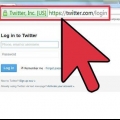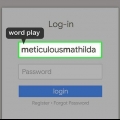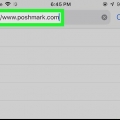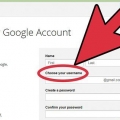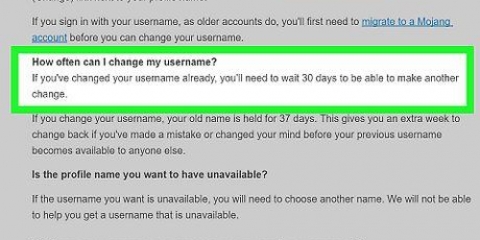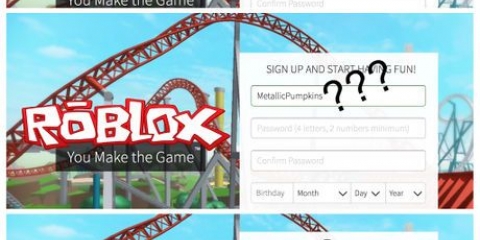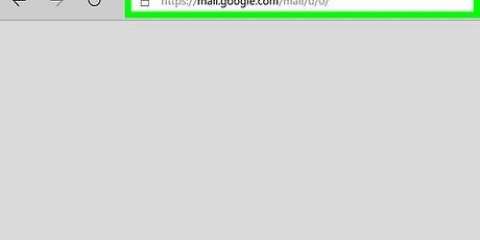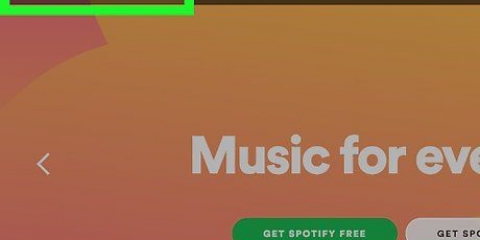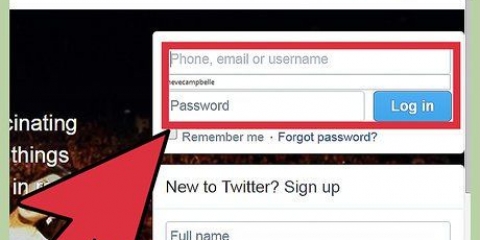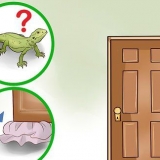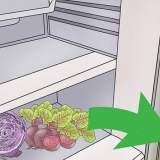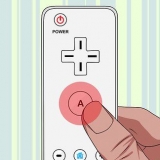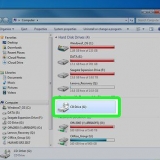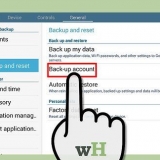Wenn Sie die Roblox-App auf einem Android-Gerät, iPhone oder iPad öffnen, müssen Sie möglicherweise stattdessen auf das Drei-Punkte-Symbol klicken.

Sie benötigen 1000 Robux, um Ihren Benutzernamen ändern zu können. Wenn Sie nicht genug Robux haben, sehen Sie ein Popup mit der Meldung "Unzureichende Mittel". klicke auf Besorgen (Kaufen), wenn Sie Robux kaufen möchten und dann den Anweisungen auf dem Bildschirm folgen, um zu bezahlen. Wenn Sie Roblox noch keine E-Mail-Adresse zugeordnet haben, wird eine Popup-Nachricht angezeigt, die Sie dazu auffordert, dies jetzt zu tun. klicke auf E-Mail hinzufügen Wenn Sie es sehen, befolgen Sie die Anweisungen auf dem Bildschirm, um Ihre E-Mail-Adresse hinzuzufügen.
Andere Spieler können deinen alten Benutzernamen immer noch sehen. Wähle keinen Namen, den du bereuen wirst. Es ist teuer!
Ändern sie einen benutzernamen in roblox
In diesem Tutorial erfahren Sie, wie Sie Ihren Roblox-Benutzernamen mit einem Computer, Telefon oder Tablet ändern. Solange Sie 1000 Robux und eine verifizierte E-Mail-Adresse haben, können Sie Ihren Benutzernamen überall ändern, wo Sie sich bei Roblox anmelden.
Schritte

1. Melden Sie sich bei Roblox an. Gehen Sie auf einem Computer zu https://www.roblox.com, Sie geben Ihren Benutzernamen und Ihr Passwort ein und tippen dann auf Anmeldung. Öffnen Sie auf Ihrem Telefon oder Tablet die Roblox-App (das Symbol einer schwarz-silbernen Raute) von Ihrem Startbildschirm oder in der App-Schublade.

2. Klicke auf das Zahnrad
. Es steht in der oberen rechten Ecke der Seite. Danach öffnet sich ein Menü. 
3. klicke aufEinstellungen (Einstellungen) im Menü. Dadurch gelangen Sie zum Abschnitt mit den Kontoinformationen Ihrer Einstellungen.

4. Klicken Sie neben Ihrem Benutzernamen auf das Symbol "Bearbeiten". Ihr Benutzername steht oben auf der Seite und das Symbol "Bearbeiten" befindet sich rechts davon. Es sieht aus wie ein Quadrat mit einem Bleistift drin.

5. Geben Sie Ihren neuen Benutzernamen ein und bestätigen Sie Ihr Passwort. Wenn Sie genug Robux in Ihrem Konto haben, können Sie jetzt Ihren neuen Benutzernamen eingeben und Ihr Passwort bestätigen.
6. klicke aufKaufen für 1000 Robux (Kaufen Sie für 1000 Robux), um Ihren neuen Benutzernamen zu bestätigen. Sobald Sie Ihren neuen Benutzernamen mit Robux bezahlt haben, können Sie sich damit einloggen. Verwenden Sie das Passwort, das Sie bisher verwendet haben, um sich anzumelden.Das Erstellungsdatum Ihres Kontos sowie die Anzahl der Forenbeiträge werden auf Ihren neuen Benutzernamen übertragen, alte Forenbeiträge bleiben jedoch unter Ihrem alten Benutzernamen. Sie können Benutzernamen nicht in einen bereits vergebenen Benutzernamen ändern, genau wie beim Erstellen eines Benutzernamens für ein Konto.
Tipps
"Ändern sie einen benutzernamen in roblox"
Оцените, пожалуйста статью